A continuación se detalla el proceso de armado de una PC de gama media.
Inicio
Los elementos a utilizarse en el armado de la computadora son:
- Procesador Ryzen 5 3600
- Tarjeta madre ASRock B550 Steel Legend
- Tarjeta de video GeForce RTX 2060
- Dos memorias RAM DDR4 de 8 GB y 3200 Hz
- Disco duro SSD M.2 de 1 TB
- Fuente de poder de 650W
- Carcasa para tarjeta madre tamaño ATX
La foto en grupo:

Upgrade del armado de la PC
Al final del artículo se realiza una pequeña actualización, donde se mejoran algunos puntos de la máquina.
Preparando la tarjeta madre

En el interior se observa que la tarjeta madre está muy bien protegida por doble recubrimiento de cartón, por espuma y por una funda anti-estática.

Los elementos que vienen junto con la tarjeta madre son unos tornillos, unas rodelas, cable Sata3 y un par de bridas con velcro.

Se observa que vienen numerosos disipadores de acero, haciendo honor a su nombre.

Colocando el procesador

Dentro de la caja se observa que viene el procesador y un ventilador.

Primero se coloca el procesador, abriendo la palanca plateada junto al socket de la tarjeta madre. Se lo deja caer con cuidado, y una vez ubicado se cierra nuevamente la palanca.

Hay que fijarse en hacer que coincida el pequeño triángulo blanco de la esquina del procesador, con el triángulo que viene marcado en la esquina correspondiente del socket en la tarjeta madre.

Memoria RAM

Se sacan las dos memorias RAM, que son idénticas y cuentan con disipador incluido.

Se abren los socket A2 y B2 tal y como indica el manual de la tarjeta madre, y se colocan las memorias RAM, ajustando hasta que suene el clic.

Ventilador del procesador
Para colocar el ventilador que vino junto con el procesador, primero se tienen que desatornillar los soportes que están a los lados del socket del procesador.

Una vez desatornillados, el ventilador es colocado encima del procesador, y se atornillan con cuidado a la placa madre.

El cable de poder del ventilador se lo conecta en la parte superior de la tarjeta madre, en los conectores que son indicados por el manual de la tarjeta madre.
Disco duro

Se procede a abrir el disco duro SSD M.2 de 1TB, el cual para sorpresa es más pequeño que una RAM.

En la placa madre se desatornilla el disipador del M.2 y se coloca el disco en la ranura correspondiente, quedando un poco inclinado y a la espera de ser ajustado.

Se quita el protector de plástico en el disipador y se lo coloca encima del disco SSD, volviendo a ajustarlo en la tarjeta madre.

Carcasa

Dentro de la carcasa, en la parte posterior se observa una caja en el lugar reservado para los discos duros mecánicos.

Dentro de esta caja se pueden obtener unos tornillos, rodelas y bridas que vienen con la carcasa.

Ya que no se instalarán discos duros mecánicos, de quita todo este soporte, para dejar más espacio donde poder organizar los cables internos.

Fuente de poder

Junto a la fuente de poder viene también un cable de poder y cuatro tornillos para fijar la fuente a la carcasa.

Se fija la fuente de poder a la carcasa utilizando los tornillos y apuntando el ventilador para abajo.

Colocación de la tarjeta madre en la carcasa
La parte interior de la carcasa tiene múltiples orificios por donde pasar los cables.

Se coloca la tarjeta madre al fondo de la carcasa, haciendo coincidir los puertos en el orificio de la parte de atrás.

La carcasa tiene unos topes metálicos, que coinciden con los orificios de la tarjeta madre a los cuales se los tiene que atornillar usando los tornillos que llegaron con la carcasa. Ojo que pueden venir varios tipos distintos de tornillos, por lo que se debe tener cuidado en tomar los apropiados.

Una vez atornillado, se conecta el cable de poder del procesador.

Se conecta el cable de poder de la tarjeta madre, y cable para los USB frontales.

En la parte inferior se conecta el audio, las luces RGB de la carcasa, los botones de encendido y de reset, las luces guía que indican el encendido, y el ventilador de la carcasa.

Tarjeta de video

Al extraer la tarjeta de video de la caja, se observa que tanto la toma de puerto PCIe como también los puertos de salida de video se encuentran protegidos por unos capuchones de plástico.

Se quitan estos capuchones, se abre el puerto PCIe en la tarjeta madre, se destornillan dos rendijas traseras en la carcasa y se coloca la tarjeta de video, ajustando hasta que suene clic. Por seguridad, también se atornilla la tarjeta de video a la carcasa, usando los mismos tornillos de las rendijas extraidas.

La parte trasera muestra ahora los puertos de la tarjeta madre y los de la tarjeta de video.

Se conecta el cable de poder PCIe en la tarjeta de video.

Probando el armado de la PC
Se conecta el cable de poder a la fuente de poder, se lo enchufa a una toma de electricidad, se enciende la fuente de poder desde la parte posterior y se enciende el equipo con el botón de encendido de la parte frontal de la carcasa.

Éxito rotundo.
Siguientes pasos
Una vez terminado el armado de la PC y con el equipo encendiendo de manera correcta, se debe conectar un monitor a la tarjeta de video (ojo que no se conecte el monitor a la tarjeta madre, sino a la tarjeta de video), ratón, teclado y conexión a Internet por red cableada. Ya que en este caso se instala el sistema operativo Windows, se hace uso de un medio externo USB con el instalador descargado del Internet, el cual se ejecuta automáticamente cuando se enciende el equipo.
Luego de instalar Windows y actualizarlo, se acceden a los sitios web tanto del procesador, tarjeta madre y tarjeta de video, y se descargan los drivers correspondientes.
Upgrate en el armado del PC
Tras un mes de pruebas en la máquina, parecía un poco justa para la edición de video. Por ello se decidió duplicar la RAM, agregando otros dos DIMM de 8GB, de la misma marca HP, alcanzando un total de 32 GB.

Adicional, se adquirieron tres ventiladores de 120 mm para mejorar un poco la ventilación del armado de la PC.

Estos tres ventiladores se agregaron al único ventilador que venía en la carcasa, por lo que se contaban con cuatro. Se los distribuyó dos adelante, en orientación PUSH (mete aire), y uno arriba y otro atrás en orientación PULL (saca aire), siguiendo la dirección del flujo del aire que se lo señala en el ventilador con una pequeña flecha a un costado. La idea es que los dos ventiladores de adelante inyecten aire frío, y los dos ventiladores traseros lo extraigan. Ya que son la misma cantidad de ventiladores tanto para el ingreso de aire como para la evacuación, la presión debería ser neutra. Con ello se obtendría un flujo de aire óptimo.

La conexión se la realiza directamente en la fuente de poder, en serie.

Se coloca la tapa trasera de la carcasa y la tapa de cristal frontal, y se conectan los periféricos.

Conclusión
El armado de una PC propia no es complicado, y si se lo hace con cuidado puede ahorrar bastante por sobre el valor de un equipo prearmado. También se gana en la confianza de saber lo que el equipo viene por dentro, ya que muchas veces los equipos que vienen prearmados suelen ahorrar en partes de menor calidad.
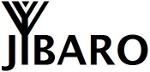
Disculpa cuanto te costo todo el pc, compraste todos los accesorios en ecuador o los importaste??Gracias se ve muy bien tu pc
Hola sí, todos los componentes fueron comprados en Ecuador, principalmente en Tecnomega (se necesita estar registrado con el RUC, o tener a alguien que te preste el código de proveedor) y en Distribuidora Espinoza. El precio aproximado de todo fue de unos $1200, donde la tarjeta gráfica fue lo más caro, a pesar de que no es para nada de las más modernas. Saludos!